在博客肺结节CT影像特征提取中,已经实现了肺结节的灰度、纹理和形态特征的提取。但是,对于进一步了解ROI区域像素值或者说CT值的分布来说,还存在一定的不足,不能够很好的显示ROI区域。
因此,本文将进一步对ROI区域进行处理,实现ROI区域的图形化显示。主要包含灰度直方图和ROI区域图形化。
1.1 ROI区域灰度直方图
灰度直方图是描述像素值分布的一种图形,根据灰度级各个值的像素分布比例所画出的一种直方图。这里,为了更加直观看到每个灰度级像素的个数,横轴采用灰度级,纵轴为像素个数。
根据前几节读取的CT图和ROI图,存储在sData的结构体中,其包含CT图像,ROI信息,以及被试的基本信息和CT影像的信息。依据ROI标记,获取其像素值分布进行统计,画出灰度直方图并保存。

1.2 ROI区域图形化
虽然对ROI区域已经提取了特征,但是对于进一步的了解ROI区域的情况,还需要改进。这里采取MATLAB的pcolor函数对ROI区域进行图形化,以方格图形的形式表示ROI区域,并且根据需要可以筛选特定范围像素值的分布,对于肺结节特殊的分布有很大作用。例如,为了研究钙化情况,根据钙化的像素值或者CCT值范围,即可画出钙化值在ROI中的分布情况。
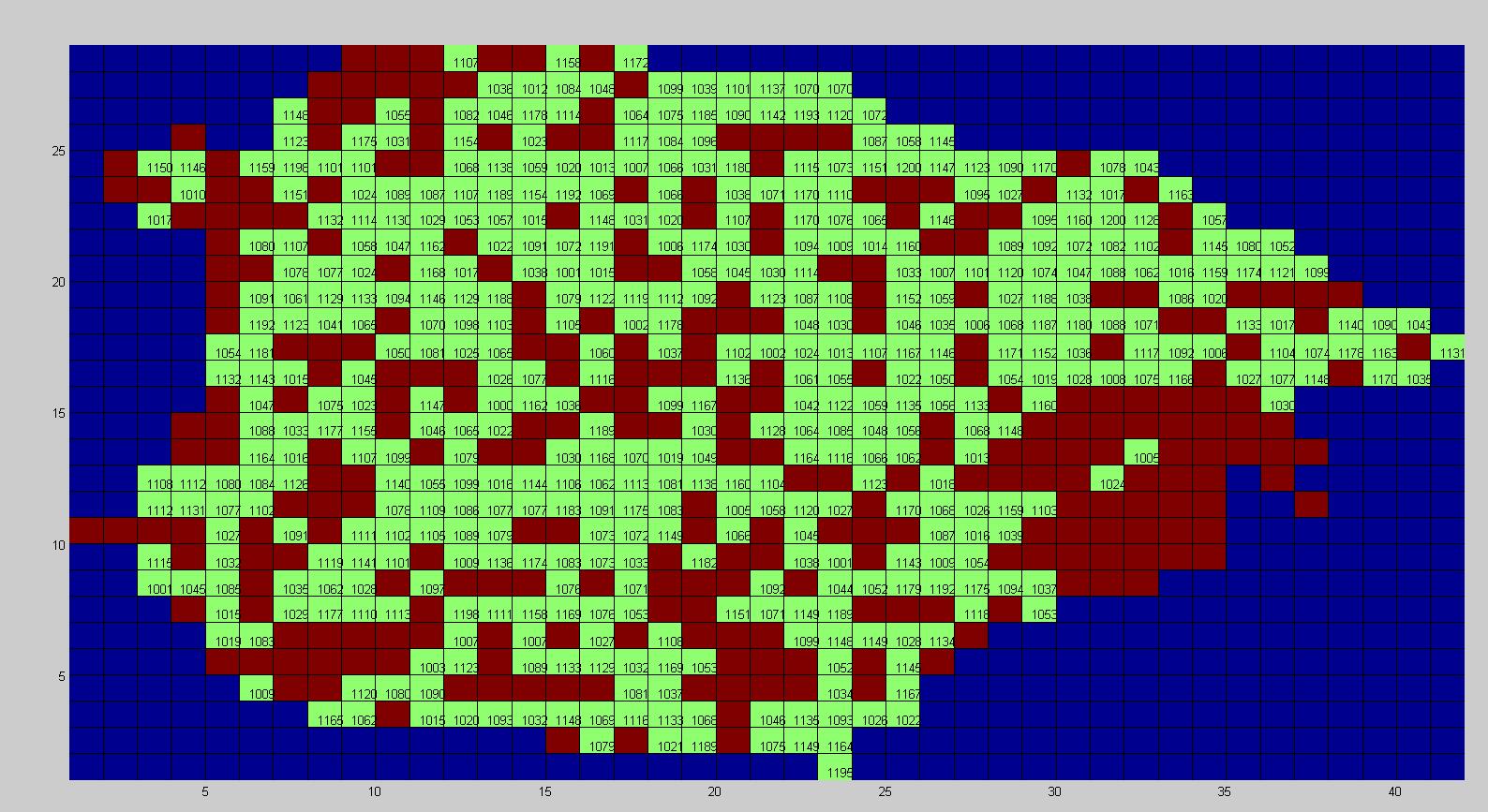
上图即为代码测试时候的结果,棕色和绿色部分为ROI区域,绿色带数字的为筛选出的像素值在1000-1200的分布情况。
1.2. 代码实例
saveHist_ROI( sData,Value1,Value2)是存储ROI区域灰度直方图和选取特定范围的值并标记的函数,输入的sData为保存肺结节图像和ROI的结构体;Value1,Value2是筛选特定范围像素值的参数。本函数可以批量处理肺结节影像,保存ROI区域灰度直方图和图形化ROI区域。
function saveHist_ROI( sData,Value1,Value2)
%saveHist_ROI:存储ROI区域灰度直方图和选取特定范围的值并标记
%输入:
%sData:存储mask和volume的数据struct,
%Value1:特定范围起始值
%Value2:特定范围终结值
%输出
%输出ROI区域灰度直方图和ROI区域方格图
num=size(sData{1,1},2);
%输出每张图片
for i=1:num
dcm=sData{1,1}(i).volume;
mask=sData{1,1}(i).mask;
[x,y]=find(mask>0);
%画出ROI区域
minRow=min(x);
maxRow=max(x);
minCol=min(y);
maxCol=max(y);
color=zeros(maxRow-minRow+2,maxCol-minCol+2);
for p=1:size(x,1)
color(x(p,1)-minRow+1,y(p,1)-minCol+1)=0.8;
end
v=dcm(find(mask>0));
res=[x,y,v];
%灰度直方图
minV=min(v);
maxV=max(v);
s=zeros(1,maxV+1);
for k=minV:maxV
for p=1:size(v,1)
if(v(p)==k)
s(k+1)=s(k+1)+1;
else
continue;
end
end
end
h2=figure(2);
%set(h2,'position',[100 100 1600 1600]);
bar(s);
name1=sData{1,1}(i).name;
str2=[name1(1:end-4),'Hist.jpg'];
saveas(gcf,str2);
disp(['2.正在存储灰度直方图的图像',str2]);
%标记900-990
[a900,b900]=find(res(:,3)>=Value1);
m900=res(a900,:);
[a990,b990]=find(m900(:,3)<=Value2);
m990=m900(a990,:);
%标记选定区域的值,并且在pcolor图显示
color990=color;
for j=1:size(m990(:,1));
color990(m990(j,1)-minRow+1,m990(j,2)-minCol+1)=0.4;
end
h3=figure(3);
% set(h3,'position',[100 100 1600 1600]);%设置图像大小
pcolor(color990);
%标记特定范围的像素值
for j=1:size(m990(:,1));
xValue=double(m990(j,1)-minRow+1);
yValue=double(m990(j,2)-minCol+1);
text(yValue+0.3,xValue+0.3,num2str(m990(j,3)));
end
%设置保存图片的名字
name3=sData{1,1}(i).name;
str3=[name3(1:end-4),'Fat',num2str(Value1),'-',num2str(Value2),'.jpg'];
saveas(gcf,str3);
disp(['3.正在存储灰度直方图的图像',str3]);
end
end